Stappen om een Systeemherstel uit te voeren in Windows 11

Als u fouten of crashes ondervindt, volg dan de stappen voor een systeemherstel in Windows 11 om uw apparaat terug te zetten naar een eerdere versie.
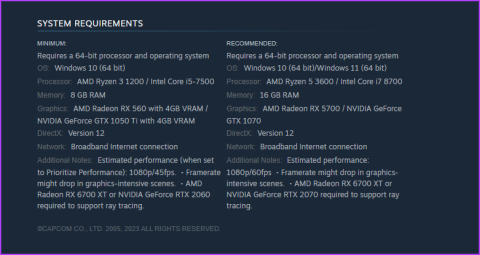
Resident Evil 4 Remake is een andere populaire toevoeging aan de Resident Evil-franchise. Het is een remake van de populaire Resident Evil 4-game uit 2005, met een intense verhaallijn en opwindende actiescènes. Net als elk ander Windows-spel is het echter niet vrij van het crashprobleem .

Veel gebruikers hebben gemeld dat Resident Evil 4 Remake (RE4R) crasht op Windows 11. Als u ook met hetzelfde probleem worstelt, probeer dan de onderstaande oplossingen om het probleem voorgoed op te lossen.
Voordat u grote wijzigingen aanbrengt, moet u bevestigen dat uw computer Resident Evil 4 Remake kan uitvoeren. Als aan een van de minimumvereisten niet wordt voldaan, crasht het spel of werkt het helemaal niet op uw computer. Hieronder staan de minimale vereisten om Resident Evil 4 Remake op een Windows-pc uit te voeren:

Controleer of uw computer aan alle vakjes voldoet om het spel uit te voeren. Als dit niet het geval is, zal geen van de onderstaande oplossingen werken. U zult uw systeem moeten upgraden om het crashprobleem op te lossen.
Resident Evil 4 Remake biedt verschillende grafische opties om uw visuele ervaring te verbeteren. Het is echter belangrijk op te merken dat bepaalde instellingen mogelijk niet compatibel zijn met uw systeem en tot spelcrashes kunnen leiden.
In dat geval is het goed om geoptimaliseerde grafische instellingen te hebben die goed werken in alle systemen. Hieronder staan de beste grafische instellingen van Resident Evil 4 Remake, zodat u geen concessies hoeft te doen aan stabiliteit of visuele kwaliteit.

Houd alle andere grafische instellingen op hun standaardwaarden. Als het spel echter nog steeds crasht, verlaag dan het VRAM-gebruik door de Texture, Shadows en Ray Tracing te verlagen .
Het grafische stuurprogramma is een belangrijk onderdeel van een Windows-computer en zorgt voor de beste kijkervaring en voorkomt problemen bij het uitvoeren van grafische taken.
Wanneer het grafische stuurprogramma echter verouderd of beschadigd raakt, wordt u vatbaar voor verschillende problemen, waaronder het probleem dat zich voordoet. U kunt het grafische stuurprogramma bijwerken . Hier leest u hoe u dat doet:
Stap 1: Druk op de sneltoets Windows + X om het Power User-menu te openen en kies Apparaatbeheer in de lijst.

Stap 2: Dubbelklik op de beeldschermadapters.

Stap 3: Klik met de rechtermuisknop op het geïnstalleerde grafische stuurprogramma en kies Stuurprogramma bijwerken.

Stap 4: Kies de optie 'Automatisch zoeken naar stuurprogramma's'.

Windows zoekt naar beschikbare updates voor het grafische stuurprogramma en downloadt deze. Nadat het updateproces is voltooid, start u uw computer opnieuw op en controleert u of het probleem zich voordoet.
U kunt ook naar de website van de fabrikant van uw grafische kaart ( NVIDIA , AMD of Intel ) gaan en alle beschikbare updates voor uw grafische stuurprogramma downloaden. NVIDIA heeft een speciale update uitgebracht om crashproblemen op te lossen in games als Resident Evil 4 Remake, Assassin's Creed Origins en The Last of Us. Volg deze stappen om die update te downloaden:
Stap 1: Gebruik de onderstaande link om naar de NVIDIA-ondersteuningspagina te gaan.
Stap 2: Klik op de knop Klik hier om de driverupdate te downloaden.

Stap 3: Open het gedownloade bestand.

Stap 4: Wacht tot het extractieproces is voltooid.

Stap 5: Selecteer de optie NVIDIA Graphics Driver en GeForce Experience en klik op de knop Akkoord en doorgaan.

Stap 6: Selecteer de optie Express en klik op Volgende.

NVIDIA Installer installeert de nieuwste update van het NVIDIA grafische stuurprogramma op uw systeem. Start daarna uw systeem opnieuw op en controleer het probleem.
Het overklokken van de GPU is een van de vele technieken die u kunt gebruiken om uw GPU-prestaties voorbij zijn beperkingen te tillen. Hoewel overklokken wonderen kan doen als het correct wordt uitgevoerd, kan het er ook voor zorgen dat het spel crasht.
Controleer ter bevestiging of andere grafisch georiënteerde applicaties op uw systeem crashen. Zo ja, dan veroorzaakt uw overgeklokte GPU het probleem.
Om dit op te lossen, start u uw overkloktool en draait u alle recente wijzigingen in het GPU-overklokken terug. Als u klaar bent, start u uw systeem opnieuw op en controleert u of het crashprobleem aanhoudt.
Een andere belangrijke reden waarom Resident Evil 4 (RE4R) blijft crashen bij het opstarten kunnen de corrupte spelbestanden zijn. Gelukkig kun je deze corrupte bestanden detecteren en repareren met de bestandsverificatiefunctie van Steam.
Wanneer u de spelbestanden verifieert, vergelijkt Steam de bestanden met de bestanden die op de spelserver aanwezig zijn. Als het enige corruptie constateert, zal het deze automatisch vervangen door zijn werkende tegenhanger. Nu u weet hoe deze functie werkt, gaan we kijken hoe u deze kunt gebruiken:
Stap 1: Druk op de Windows-toets om het Startmenu te openen.
Stap 2: Typ Steam in de zoekbalk en druk op Enter.

Stap 3: Klik bovenaan op de optie Bibliotheek.

Stap 4: Klik met de rechtermuisknop op Resident Evil 4 Remake in de linkerzijbalk en kies Eigenschappen.

Stap 5: Kies Lokale bestanden in de linkerzijbalk en klik op de knop 'Integriteit van gamebestanden verifiëren' in het rechterdeelvenster.

Steam vergelijkt nu de spelbestanden met de bestanden die beschikbaar zijn op zijn servers. Als er spelbestanden ontbreken omdat ze beschadigd zijn, zal Steam deze automatisch vervangen door hun werkende tegenhanger.
Hopelijk hebben de hierboven genoemde oplossingen je geholpen het crashprobleem van Resident Evil 4 Remake (RE4R) op Windows 11 op te lossen. Je kunt de game echter als laatste redmiddel opnieuw installeren als niets werkt. U kunt ook elke andere oplossing delen die u heeft geholpen het crashprobleem op te lossen.
Als u fouten of crashes ondervindt, volg dan de stappen voor een systeemherstel in Windows 11 om uw apparaat terug te zetten naar een eerdere versie.
Als je op zoek bent naar de beste alternatieven voor Microsoft Office, zijn hier 6 uitstekende oplossingen om mee aan de slag te gaan.
Deze tutorial laat zien hoe je een snelkoppeling op je Windows-bureaublad kunt maken die een opdrachtprompt opent naar een specifieke maplocatie.
Wil je niet dat anderen toegang hebben tot je computer terwijl je weg bent? Probeer deze efficiënte manieren om het scherm te vergrendelen in Windows 11.
Ontdek verschillende manieren om een beschadigde Windows-update te repareren als uw apparaat problemen ondervindt na het installeren van een recente update.
Heb je moeite om uit te vinden hoe je een video als schermbeveiliging kunt instellen in Windows 11? We onthullen hoe je dit kunt doen met behulp van gratis software die ideaal is voor meerdere video-bestandsformaten.
Word je geërgerd door de Verteller functie in Windows 11? Leer hoe je de vertellerstem op verschillende eenvoudige manieren kunt uitschakelen.
Het beheren van meerdere e-mailinboxen kan een lastige taak zijn, vooral als je belangrijke e-mails in beide inboxen ontvangt. Dit artikel legt eenvoudige stappen uit om Microsoft Outlook met Gmail te synchroniseren op PC en Apple Mac apparaten.
Hoe de versleutelde bestandssysteemfunctie in Microsoft Windows in te schakelen of uit te schakelen. Ontdek de verschillende methoden voor Windows 11.
Als je toetsenbord dubbel spaties invoert, herstart je computer en maak je toetsenbord schoon. Controleer dan je toetsenbordinstellingen.







